모바일 장치 및 데스크탑을 위한 최고의 오프라인 및 온라인 오디오 절단기
오디오를 줄이거 나 시끄러운 부분을 제거하려는 경우가 있습니다. 대부분 불필요하거나 중요하지 않은 부분을 듣는 것이 짜증날 수 있습니다. 다행히도 있습니다 오디오 커터 이 문제를 해결하는 데 도움이 되는 앱. 이러한 프로그램 중 일부는 오디오 출력을 향상시키는 데 도움이 되는 고급 기능도 갖추고 있습니다. 이 필수 도구를 확인하고 이 게시물의 나머지 부분에서 이에 대해 자세히 알아보세요.
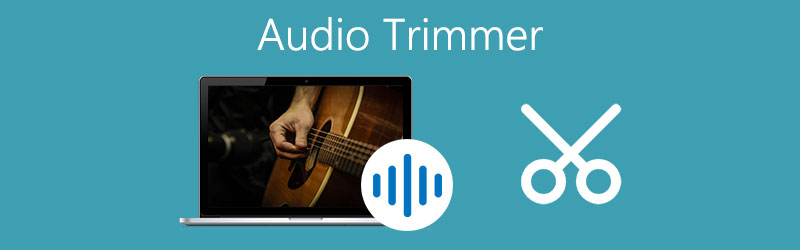
- 1부. 무료 온라인 오디오 트리머
- 2부. Mac 및 Windows에서 오디오를 자르는 방법
- 3부. iOS/Android 기기에서 오디오를 자르는 모바일 앱
- 파트 4. 오디오 트리밍 FAQ
글을 쓰기 전에 게시물용 소프트웨어를 테스트하는 방법은 다음과 같습니다.
면책조항: 당사 웹사이트의 모든 콘텐츠는 당사 편집팀에 의해 작성되었습니다. 글을 쓰기 전에 우리는 주제에 대해 심층적인 조사를 합니다. 그런 다음 도구를 선택하고 테스트하는 데 1~2일이 소요됩니다. 우리는 장치 및 시스템 요구 사항, 기능, 사용 경험 등을 바탕으로 소프트웨어를 테스트합니다. 또한 테스트를 더욱 포괄적으로 만들기 위해 G2, Trustpilot 등과 같은 리뷰 웹사이트를 확인하여 참고용으로 실제 사용자 경험을 수집합니다.
1부. 무료 온라인 오디오 트리머
대부분의 개인과 마찬가지로 MP3 파일을 온라인에서 직접 자르고 싶을 수 있습니다. 즉, 이 작업을 수행하기 위해 추가 프로그램을 다운로드하거나 설치하지 않습니다. 따라서 추가 논의 없이 여기에서 최고의 온라인 오디오 커터를 안내해 드리겠습니다.
1. 오디오 트리머: 온라인 오디오 및 MP3 커터
Audio Trimmer: Online Audio & MP3 Cutter는 브라우저에서 오디오를 편집할 목적으로 만들어진 웹 기반 프로그램입니다. 온라인 도구임에도 불구하고 혁신적이고 인상적인 기능으로 인해 유사한 프로그램과 경쟁할 수 있습니다. 이 프로그램을 사용하여 페이드 인 및 페이드 아웃과 같은 효과를 트랙에 추가할 수 있습니다. MP3, WMA, WAV 등을 포함한 다양한 오디오 형식을 지원합니다.
장점
- 지원되는 오디오 형식이 많이 있습니다.
- iPhone 벨소리 만들기에 가장 적합
- 모바일 장치와 호환
단점
- 100MB 이하의 파일만 업로드할 수 있습니다.
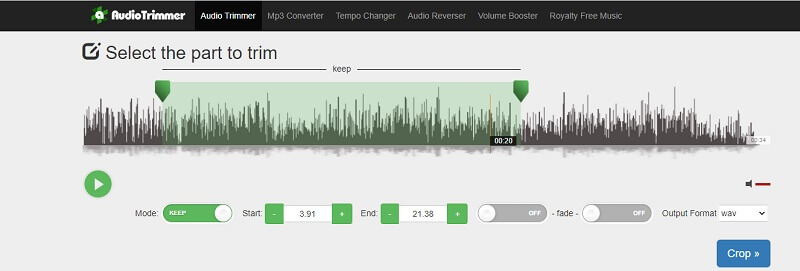
2. 123개의 앱: 오디오 커터
123 Apps: Audio Cutter는 사용자가 브라우저에서 직접 작업을 완료할 수 있도록 하여 편의성을 제공하는 또 다른 프로그램입니다. 게다가 거의 모든 플랫폼에서 작동하므로 Google Chrome, Microsoft Edge, Firefox 및 기타 웹 브라우저에서 오디오를 잘라낼 수 있습니다. 기본적으로 123 Apps의 오디오 커터는 오디오의 원하지 않는 부분을 쉽고 빠르게 잘라낼 수 있는 가장 훌륭하고 간단한 인터페이스를 가지고 있습니다.
장점
- 영화 또는 비디오에서 오디오 트랙 추출
- 다양한 오디오 파일 가져오기
- 페이드 인 및 페이드 아웃 사운드 효과 추가
단점
- 원본 형식을 제외하고 하나의 내보내기 파일로 제한
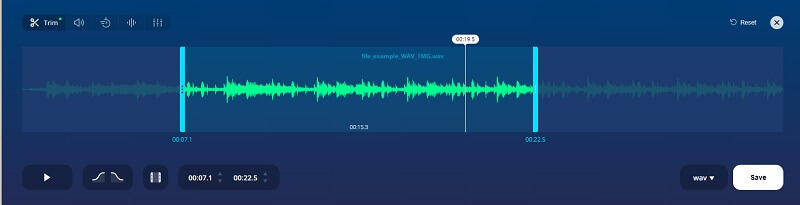
3. 온라인 MP3 커터
위의 해결 방법으로 충분하지 않으면 온라인 MP3 커터를 사용하여 오디오 파일에서 원하지 않는 부분을 제거하는 것을 고려해야 합니다. 마찬가지로 이 프로그램을 사용하면 값을 입력하여 정확하게 파일을자를 수 있습니다. 또한 필요에 따라 형식을 변경할 수 있습니다. 실제로 Online MP3 Cutter는 오디오 파일의 오디오 형식을 자르고 변경해야 하는 사람들을 위한 실용적인 도구입니다.
장점
- 초 단위로 입력하여 수동으로 시작/종료 시간 결정
- 오디오 클리퍼를 사용하기 위해 가입할 필요가 없습니다.
- 다양한 오디오 형식으로 형식 변경
단점
- 트리밍된 오디오를 처리할 때 느린 경향이 있습니다.
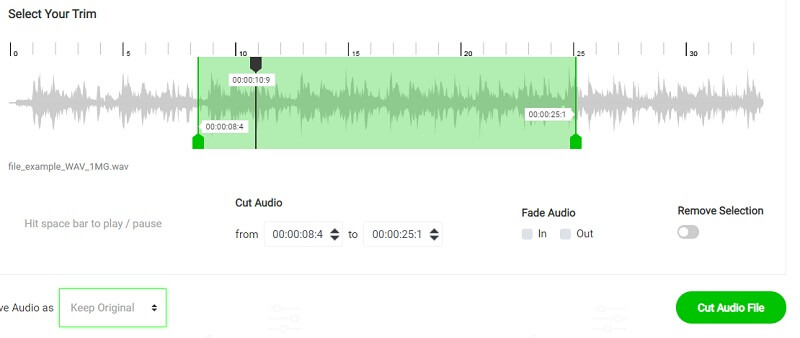
2부. Mac 및 Windows에서 오디오를 자르는 방법
온라인 도구는 참으로 편리합니다. 그러나 기능이 제한되는 경향이 있으며 인터넷 연결에 의존합니다. 다른 맥락에서 말하자면, 인터넷에 액세스할 수 없으면 사용할 수 없습니다. 다음은 인터넷에 연결하지 않고도 실행되는 몇 가지 훌륭한 대안입니다.
1. Vidmore 비디오 컨버터
Vidmore 비디오 컨버터 사용자에게 제공할 우수한 기능이 많이 포함된 강력한 프로그램입니다. 이렇게 하면 오디오 파일을 여러 조각 또는 세그먼트로 분할하거나 잘라낼 수 있습니다. 오디오 트리밍 및 분할 외에도 기본 설정에 맞게 일부 구성을 조정할 수도 있습니다. 이 도구를 통해 오디오 트랙 채널을 수정하고 볼륨과 오디오 지연 시간을 원하는 대로 조정할 수 있습니다.
무엇보다도 사용자 인터페이스가 매우 직관적이어서 기능 버튼을 즉시 식별하고 몇 초 만에 오디오 트리밍 작업을 완료할 수 있습니다. 기술이 없는 소비자도 사용할 수 있으며 오디오 파일을 순식간에 다듬을 수 있습니다. 이 도구에는 비디오 편집 기능이 포함되어 있으므로 자르기, 분할, 자르기, 비디오 속도 조정 등을 할 수 있습니다. 이제 이 놀라운 소프트웨어를 사용하여 오디오를 다듬으려면 아래의 지침을 참조하십시오.
1단계. 오디오 트리머 소프트웨어 설치
시작하려면 프로그램을 다운로드하여 설치하십시오. 다음 중에서 선택할 수 있습니다. 무료 다운로드 실행 중인 운영 체제에 해당하는 버튼. 나중에 앱을 실행하세요.
2단계. 음악 클립 업로드
다음 단계는 로컬 드라이브에서 오디오 파일을 가져오는 것입니다. 인터페이스에서 트랙을 끌어다 놓아 파일을 로드하거나 을 더한 서명하고 대상 오디오 파일을 선택합니다.
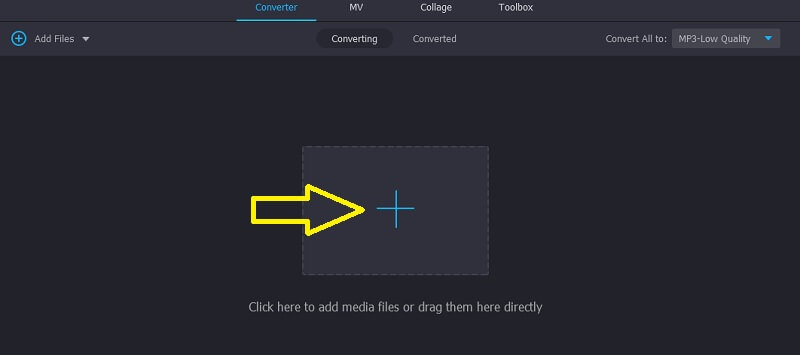
3단계. 오디오 다듬기
이 오디오 트리머를 사용하여 오디오를 분할하려면 절단 가위 모양의 버튼을 눌러 음악 트랙 트리밍 시작을 엽니다. 잘라낼 오디오 부분을 선택합니다. 타임라인에서 사용 플레이헤드 그리고 스플릿 버튼을 눌러 일부 부품을 자릅니다. Playhead의 오른쪽에는 트랙의 왼쪽 부분이 삭제되는 동안 남아 있는 부분이 있습니다. 모든 구성이 완료되면 저장 버튼을 눌러 변경 사항을 확인합니다.
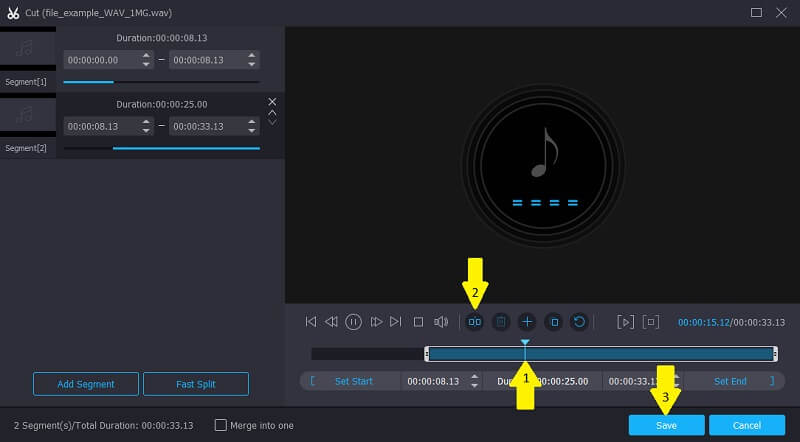
4단계. 음악 조각 저장
동일한 형식을 선택하여 원본 오디오 파일 형식을 유지하거나 필요에 따라 다른 오디오 형식으로 변경할 수 있습니다. 그냥 가세요 프로필 탭을 누르고 원하는 형식을 선택합니다. 완료되면 모두 변환 버튼을 눌러 파일 렌더링을 시작합니다.
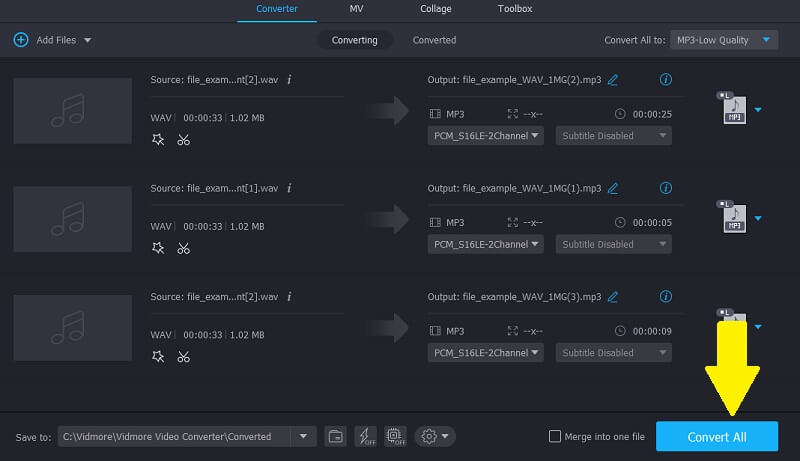
2. 대담함
대담 는 다양한 음악 편집 기능을 제공하는 무료 오픈 소스 앱입니다. 동시에 여러 오디오 트랙을 편집할 수 있는 대량 작업을 용이하게 합니다. Mac 및 Windows PC에서 편집할 수 있을 뿐만 아니라 Linux OS에서도 편집할 수 있습니다. 더 중요한 것은 음악을 녹음하고 여러 MP3 오디오 파일을 병합하여 매끄럽고 혼합된 노래를 만들 수 있다는 것입니다. 아래 단계를 참조하여 이 PC 오디오 분배기에 대해 자세히 알아보십시오.
1 단계. 먼저 컴퓨터에 Audacity를 설치하고 실행합니다.
2 단계. 트리밍하려는 오디오 트랙을 가져오고 클릭하여 오디오 트리밍을 시작합니다. 선택 도구.
3 단계. 로부터 편집하다 메뉴, 선택 클립 경계 스플릿이 이어집니다. 그런 다음 삭제 키를 누릅니다.
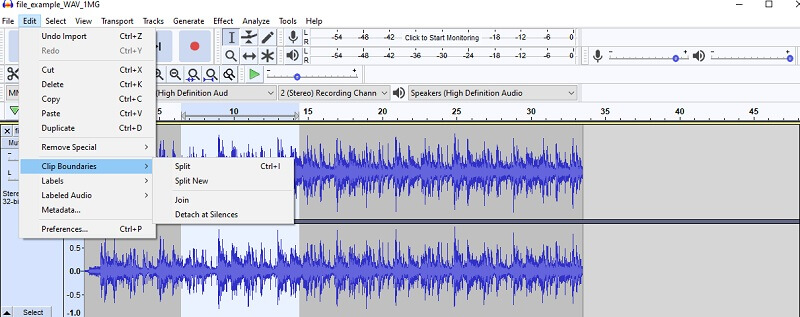
3. 라이브 11
고급 오디오 트리머를 찾고 있다면 Live 11을 사용할 수 있습니다. 다른 각도에서 이것은 전문적인 음악과 사운드를 만들고자 하는 뮤지션에게 적합합니다. 배경 코드와 운율을 포함하여 실시간 콘서트를 만들기 위한 다양한 옵션을 제공합니다. 동시에 사용자는 트랙을 믹싱, 동기화, 녹음 등을 할 수 있습니다. 아래 단계를 수행하여 Live11 PC 오디오 분배기가 어떻게 작동하는지 알아보십시오.
1 단계. 먼저 PC에 앱을 설치하고 실행하여 프로그램의 작동 인터페이스를 확인합니다.
2 단계. 그런 다음 음악 클립을 업로드하고 필요한 변경 사항을 트랙에 적용합니다.
3 단계. 음악 클립을 분할하거나 자르려면 파형 원하는 위치에 놓고 의 키 조합을 누릅니다. Ctrl 과 이자형. 그런 다음 음악 트랙이 두 개의 클립으로 분할되어야 합니다.
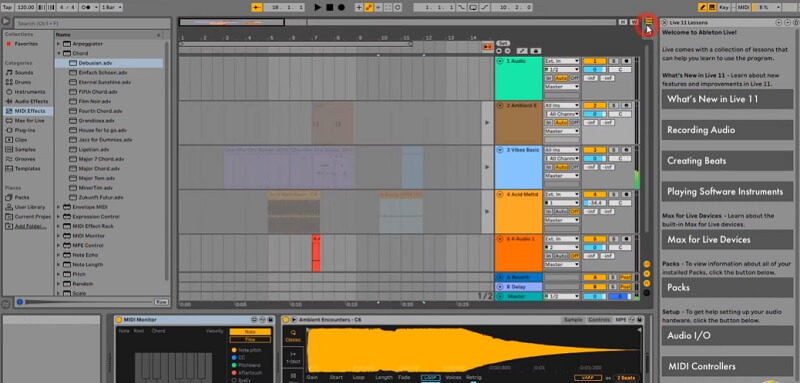
3부. iOS/Android 기기에서 오디오를 자르는 모바일 앱
1. TwistedWave 오디오 편집기
모바일 오디오 트리머와 관련하여 TwistedWave Audio Editor는 일반적으로 특히 iOS 사용자를 위한 목록의 상위에 있습니다. 이 프로그램이 WAV, AAC, ALAc, CAF 등을 포함한 많은 오디오 형식을 지원한다는 소식을 듣게 되어 기쁩니다. 또한 Audiobus와 같은 응용 프로그램에서 오디오를 캡처할 수 있는 녹음 옵션이 함께 제공됩니다.
장점
- iPod 라이브러리에서 파일 업로드 허용
- 사용자 정의 페이드 지원 제공
- 다양한 내보내기 형식 지원
단점
- 배경 소음을 제거할 수 없음
- 무료 평가판을 제공하지 않습니다
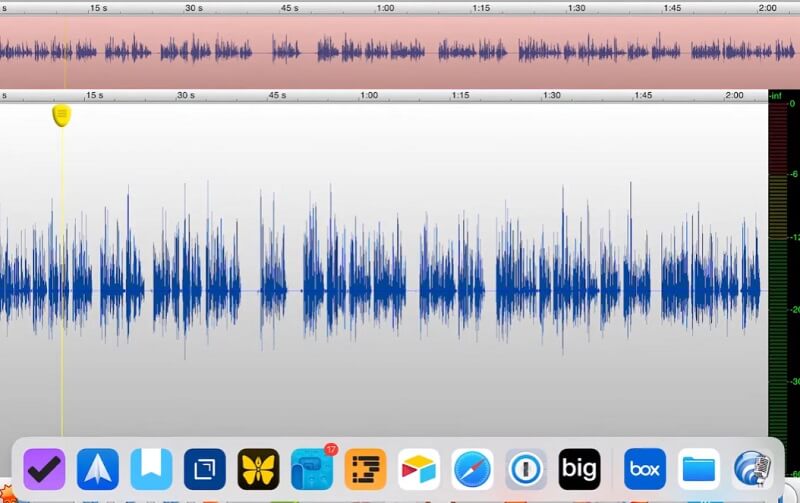
2. Voice PRO - HQ 오디오 편집기
이것은 오디오 절단보다 더 많은 것을 할 수 있다는 것을 의미하는 멀티태스킹을 허용하는 또 다른 프로그램입니다. 오디오 클립의 일부를 잘라내어 개별적으로 저장할 수 있습니다. 앱에 오디오 병합 기능이 탑재되어 있기 때문에 이것은 오디오 조이너로도 작동합니다. 또한 주요 기능은 음악 트랙에서 보컬을 제거하는 것입니다. 따라서 배경 음악만 듣고 싶다면 이 오디오 커터가 완벽합니다.
장점
- 보컬 및 리버브 제거 가능
- 볼륨을 조절하여 음악과 보컬 사운드의 균형을 유지합니다.
- 모든 형식의 레코드 가입
단점
- 충돌하기 쉽고 인터페이스가 응답하지 않음
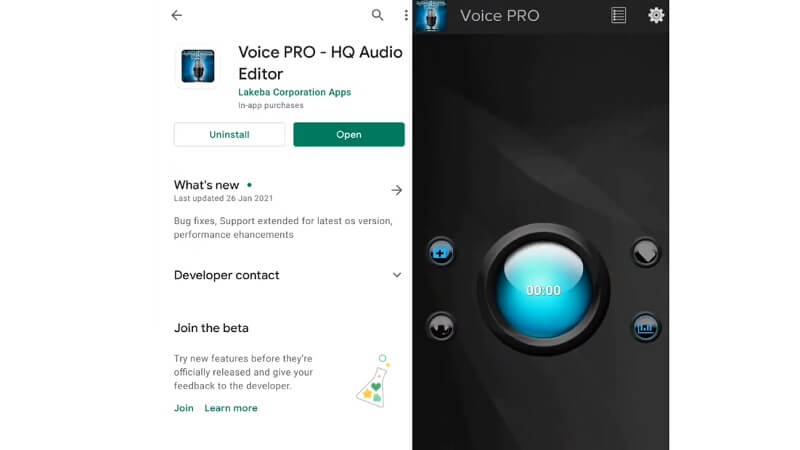
3. MP3 커터
MP3 커터는 오디오 트리밍 요구 사항을 위한 편리한 프로그램이기도 합니다. 오디오에 무음 추가 및 페이드와 같은 여러 기능이 함께 제공됩니다. 이 프로그램을 사용하면 오디오에서 특정 부분을 제거할 수 있을 뿐만 아니라 앞으로 및 뒤로 선택을 사용하여 오디오를 편리하게 절단할 수 있습니다.
장점
- 클립의 밀리초 컷
- SD 카드로 파일 가져오기 및 내보내기
- 편집된 오디오에서 벨소리 만들기
단점
- 화면에 나타나는 성가신 광고
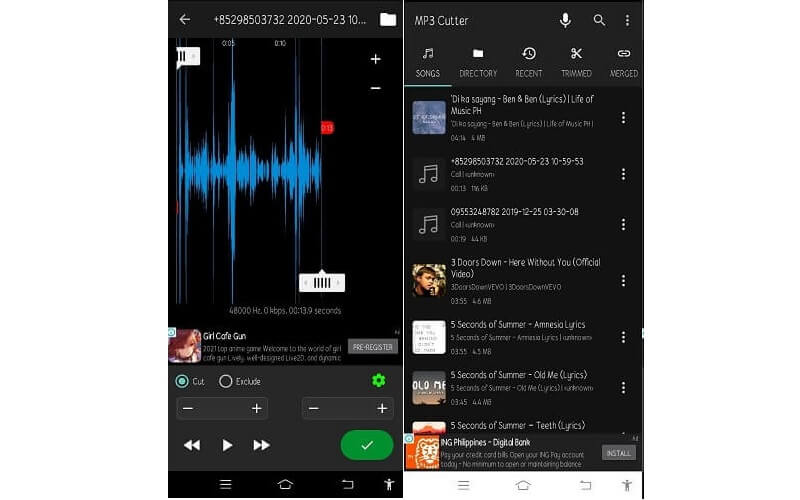
파트 4. 오디오 트리밍 FAQ
오디오를 자르고 녹음하려면 어떻게 해야 합니까?
이 두 가지 기능에 액세스할 수 있는 응용 프로그램이 있습니다. 이 앱은 Wavepad라고 합니다. 이 앱의 장점은 데스크톱, iPhone 및 Android 기기용 버전이 있다는 것입니다. 그래서, 당신은 쉽게 Windows에서 오디오 녹음, Mac 및 스마트폰.
오디오를 모바일 벨소리로 설정하는 방법은 무엇입니까?
위의 도구를 사용하여 나만의 벨소리를 만든 후 iPhone 또는 Android 장치로 전송할 수 있습니다. 모바일 장치의 전화 벨소리 설정으로 이동하여 편집한 클립을 선택한 다음 벨소리로 설정합니다.
오디오를 트리밍하여 클립에서 노이즈를 제거할 수 있습니까?
예. 이렇게 하려면 클립을 재생하고 노이즈의 기준선을 찾으십시오. 오디오에 노이즈가 없는 부분에 도달할 때까지 오디오를 계속 재생합니다. 노이즈가 시작되는 기준선과 노이즈가 사라진 부분을 강조 표시한 다음 이 부분을 삭제합니다.
결론
이제 위의 방법을 사용하여 더 나은 관리를 위해 오디오의 시끄러운 부분을 제거할 수 있는 모든 수단이 있습니다. 오디오 트리머. 이 모든 도구는 오디오 부분을 자르는 유사한 목적을 가지고 있지만 즐길 수 있는 몇 가지 유용한 음악 편집 기능을 추가로 제공합니다. 따라서 귀하의 요구에 가장 적합한 것을 식별할 수 있도록 각 앱에 대해 숙고하는 것이 좋습니다.


